macOS je ve výchozím nastavení velmi zabezpečený operační systém. Pokud nenavštěvujete žádné temné webové stránky nebo neotevíráte neověřené odkazy, je velmi malá šance, že někdo hackne váš systém a dostane se do vašeho osobního souboru. Jen proto, že je těžké vzdáleně zaútočit na macOS, to neznamená, že fyzický přístup k vašim souborům je nemožný. Problém se stává ještě větším, pokud máte tendenci používat společný systém sdílený mezi členy rodiny nebo spolupracovníky. Naštěstí existují určité kroky, které můžete podniknout, abyste skryli svůj osobní soubor nebo složky, které nejsou nikomu přístupné, i když k vašemu stroji má někdo přístup. V tomto článku vám ukážu, jak můžete chránit své osobní soubory tím, že je skryjete v systému macOS:
Skrytí souboru nebo složky v macOS Mojave
1. Skrýt soubor nebo složku pomocí příkazů terminálu
Aplikace Terminal ve vašem počítači Mac umožňuje přístup k řadě skvělých a skrytých funkcí, které jinak nejsou možné. Jednou z těchto skrytých funkcí, ke kterým máte přístup pomocí Terminálu, je schopnost skrýt soubor nebo složku v systému macOS. Je to velmi snadné.
- Nejprve spusťte aplikaci Terminál a poté zadejte následující kód.
chflags skryté
2. Nezapomeňte po napsání výše uvedeného kódu vložte mezeru. Nyní přetáhněte soubor nebo složku, kterou chcete skrýt.
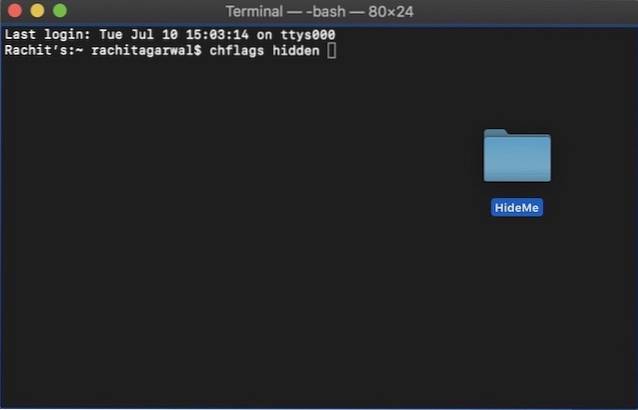 3. Jakmile se jeho cesta objeví v terminálu, jak je znázorněno na obrázku níže, stisknutím klávesy Enter / Return soubor skryjete. Také si zkopírujte a vložte cestu k souboru, pokud si ji nepamatujete, protože budete muset složku skrýt.
3. Jakmile se jeho cesta objeví v terminálu, jak je znázorněno na obrázku níže, stisknutím klávesy Enter / Return soubor skryjete. Také si zkopírujte a vložte cestu k souboru, pokud si ji nepamatujete, protože budete muset složku skrýt.
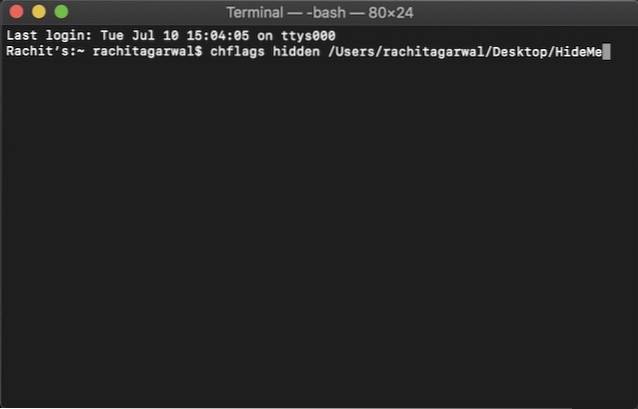
4. Jakmile budete muset složku znovu zobrazit, stačí v terminálu nahradit slovo „skrytý“ slovem „nohidden“ při zachování zbytku příkazu stejný a stiskněte klávesu Enter. Váš soubor bude nyní automaticky skryt.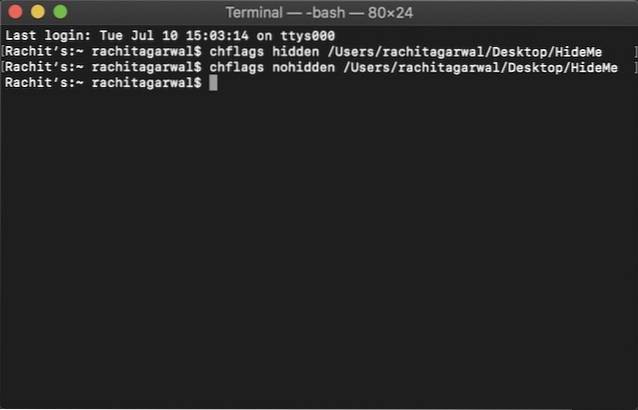
Skrýt pomocí aplikací třetích stran
Pokud se nechcete s Terminálem vypořádat a chcete přímý a snadný způsob, jak skrýt soubory, které jsou nejen skryty, ale také vyžadují heslo pro přístup, měli byste použít aplikaci třetí strany. Osobně je moje oblíbená aplikace Hider 2 (19,99 $), protože tuto aplikaci používám už pár let a nikdy mě nezklamala.
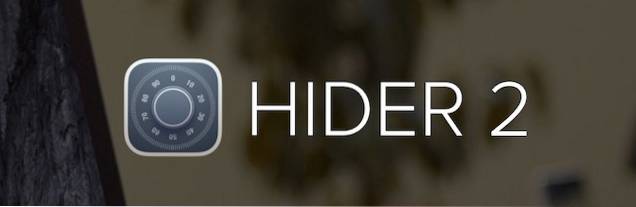
Aplikace se na první pohled může zdát trochu drahá, pokud však chcete chránit opravdu citlivé soubory, je to nejlepší aplikace, kterou můžete získat. Myslím tím, že aplikace nejenže skryje vaše soubory, ale i to také je chrání v trezoru chráněném heslem, který používá 256bitové šifrování AES do kterého je téměř nemožné proniknout. Zatímco vás aplikace provede procesem nastavení, ukážu vám, jak ji můžete nastavit:
- Spusťte aplikaci a klikejte na další, dokud se nedostanete na obrazovku zobrazenou níže.
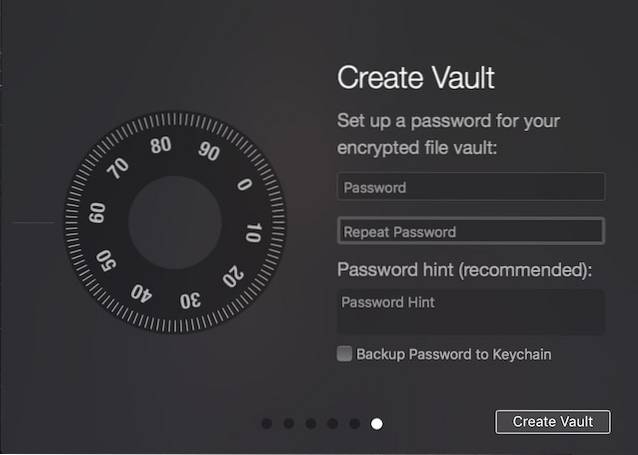 2. Zde si vytvořte zabezpečené heslo, které bude použito k odemčení trezoru a klikněte na „Vytvořit úložiště“.
2. Zde si vytvořte zabezpečené heslo, které bude použito k odemčení trezoru a klikněte na „Vytvořit úložiště“.
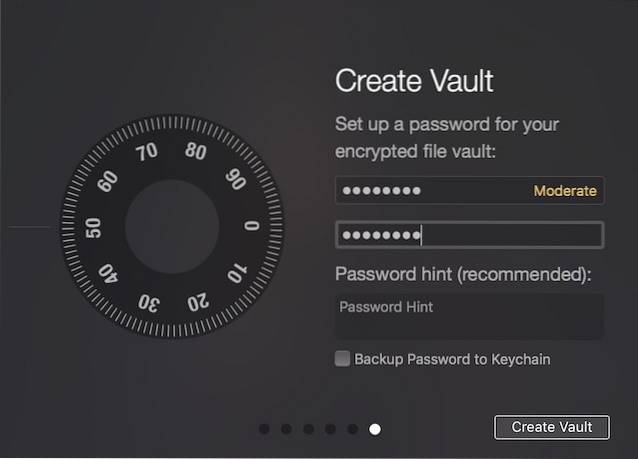 3. Z rozevírací nabídky, která se zobrazí po kliknutí na tlačítko, vyberte složku, ve které se má váš trezor nacházet. Pro účely tohoto článku se budu držet výchozí možnosti.
3. Z rozevírací nabídky, která se zobrazí po kliknutí na tlačítko, vyberte složku, ve které se má váš trezor nacházet. Pro účely tohoto článku se budu držet výchozí možnosti.
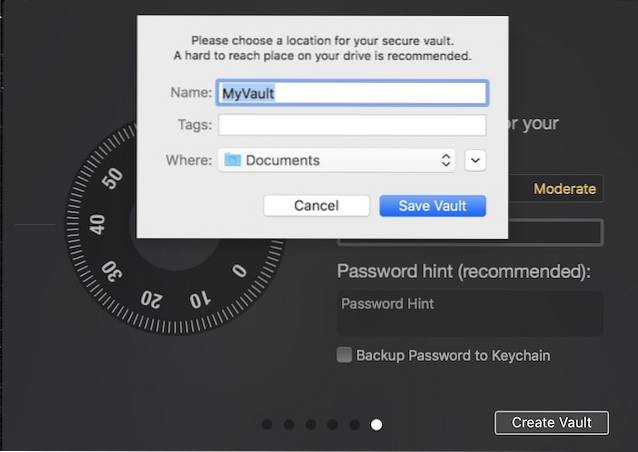 4. Nyní stačí přetáhnout složky a soubory, které chcete skrýt. Jakmile přetáhnete všechny složky uvnitř Hider 2, jednoduše zavřete aplikaci a sama se uzamkne.
4. Nyní stačí přetáhnout složky a soubory, které chcete skrýt. Jakmile přetáhnete všechny složky uvnitř Hider 2, jednoduše zavřete aplikaci a sama se uzamkne.
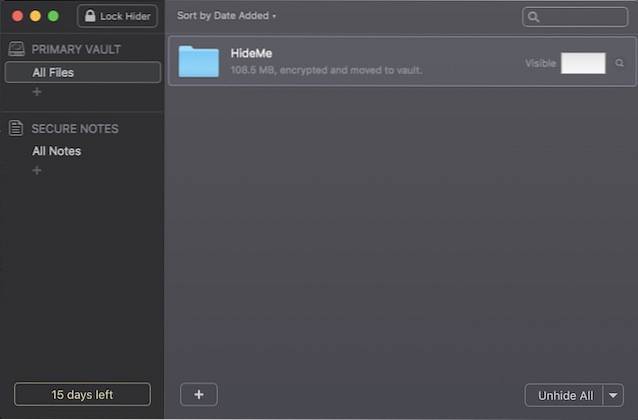
Chcete-li získat přístup ke skrytým složkám, spusťte Hider 2 a zadejte své heslo. Poté dvakrát klikněte na soubor nebo složku, kterou chcete otevřít, nebo klikněte na tlačítko „Zobrazit vše“ v dolní části.
VIZ TÉŽ: Jak kliknout pravým tlačítkem pomocí klávesnice na Macu
Chraňte své osobní soubory jejich skrytím v systému Mac
Pomocí výše uvedených dvou metod budete moci snadno chránit své osobní soubory před zvědavým pohledem. Pokud jste si vědomi ceny a nemáte mnoho různých souborů ke skrytí, první možnost je pro vás dobrá. Pokud však máte co do činění s mnoha soubory a chcete je nejen skrýt, ale také je zašifrovat, měli byste zvolit druhou možnost.
 Gadgetshowto
Gadgetshowto



